Contenidos
ExpandirCon una increíble colección de mapas en HD y una nueva banda sonora, la actualización 1.0 puede que sea la mayor y más emocionante actualización en la historia de World of Tanks. Toda esta salva de épico contenido visual viene impulsada por Core, nuestro motor gráfico desarrollado internamente, que insufla nueva vida a las ambientaciones con una multitud de nuevas tecnologías. Cuando el juego cambie al nuevo motor, se reiniciarán también las configuraciones gráficas. No os preocupéis, no os vamos a dejar a la intemperie para que os apañéis solos. Hoy os explicaremos cómo ajustarlas a vuestro ordenador y usar la detección automática para disfrutar al máximo de la feroz belleza del combate de blindados.
Preparaos — vamos a profundizar mucho y hay mucha información técnica que digerir (¡pero vale la pena!). Si no sois unos apasionados de los largos textos, puede que queráis visionar el anterior vídeo sobre ajustes y usar los bloques de contenido para navegar directamente hasta las cuestiones que más os afecten. ¡Vamos allá!
Ejecutar la prueba de detección automática
La prueba se ejecuta en dos casos, cuando ejecutáis el juego por primera vez y cuando hacéis clic en los ajustes gráficos «Recomendados». El programa analiza el rendimiento del juego vuestro sistema mediante algoritmos revisados para vuestro procesador, tarjeta gráfica, cantidad de gráficos, memoria del sistema. Tras ejecutar todas estas pruebas, el sistema define la combinación óptima en términos de FPS y la calidad de los gráficos de vuestro equipo: mínima, baja, media, alta, máxima o ultra.
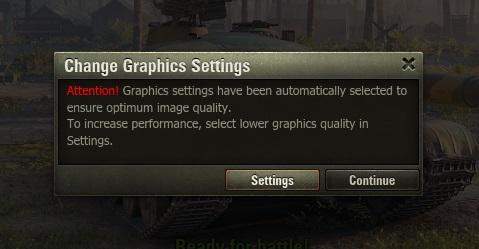
¿Cómo funciona?
El sistema de detección automática intenta encontrar la mejor configuración gráfica combinada con la tasa de fotogramas más estable. Recordad que podéis ver ligeros cambios en los FPS tras la detección automática, dado que proporcionaros la mejor imagen posible es su objetivo principal. Básicamente, puede sugerir una opción que resultará en cambios en los FPS, pero solo sin son críticos para el rendimiento del juego.
Si no estáis satisfechos con la tasa de fotogramas tras ejecutar la autodetección, podéis elegir ajustes menos exigentes, lo que puede incrementar el rendimiento general en un 30 a 40 % (p.ej.: elegid «Medio» si os ofrecieron «Alto)». ¿Seguís queriendo hacer algunos ajustes? Comenzad entonces eligiendo la opción preseleccionada que se ofrece y trabajad a partir de ahí ajustando las opciones a vuestro gusto.
Ajustar manualmente los gráficos
Elegir el renderizado
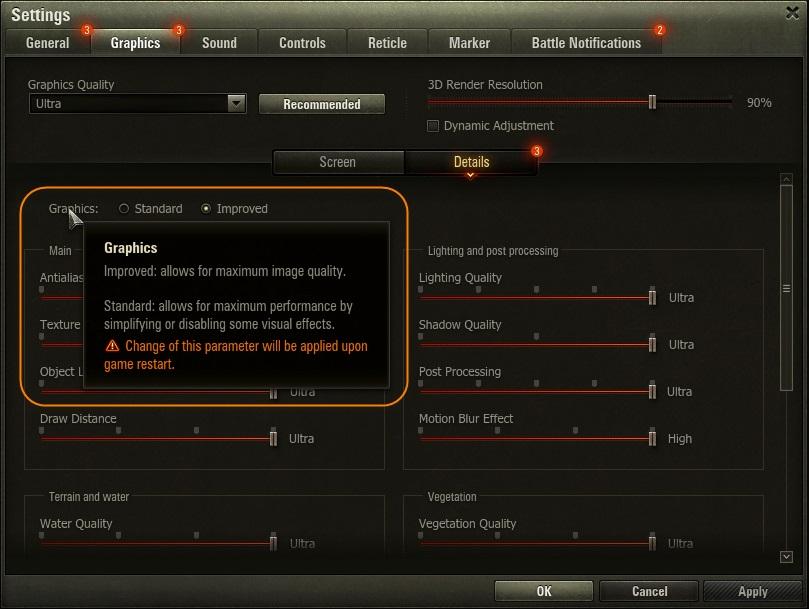
Cuando decidáis ajustar los ajustes gráficos manualmente, se os dará primero la opción de ajustar el renderizado; es decir, elegir entre gráficos estándar y mejorados. Ambos se han rediseñado para HD, la única diferencia es que los mejorados soportan el espectro completo de las nuevas tecnologías y efectos, mientras que los estándar carecen de algunos.
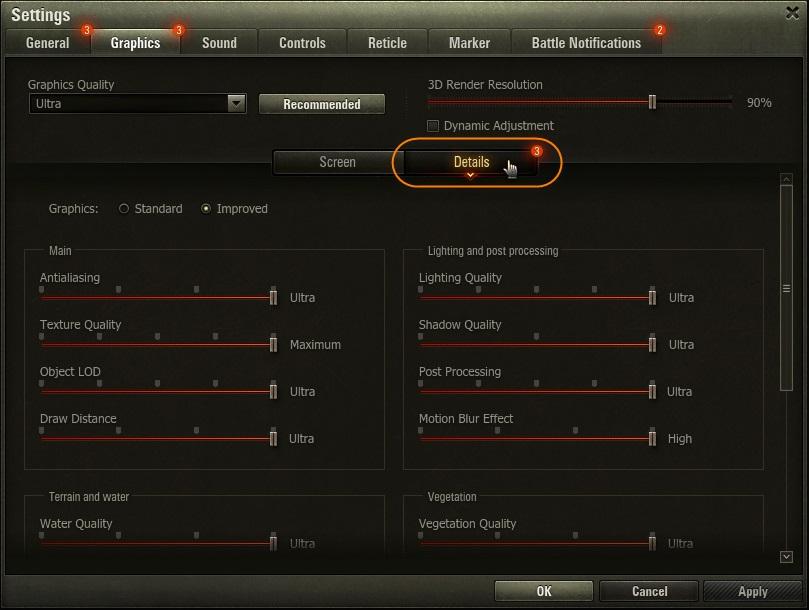
Afinar los ajustes avanzados
Algunos ajustes son más importantes que otros. Reducir os ajustes correctos puede proporcionaros unos FPS cómodos sin reducir considerablemente la calidad de la imagen. Deberíais comenzar con los efectos especiales: antialiasing, calidad de la textura y los objetos, distancia de dibujado, iluminación y postprocesamiento. Son exigentes y reducirlos puede ayudaros a aumentar la tasa de fotogramas.
Recorred la siguiente lista para conocer las opciones de ajuste en detalle y cómo contribuyen a la visualización del juego. Las opciones gráficas se agrupan en función de las más exigentes en cuanto a FPS, para facilitaros la decisión al elegir cuál desactiváis.
Antialiasing
El antialiasing suaviza los bordes bruscos o pixelados o bordes serrados en gráficos empleado diferentes tecnologías para los gráficos estándar y mejorados.
- Con los gráficos estándar, el antialiasing es opcional y no está sujeto a ninguna de las opciones preseleccionadas.
- Con los gráficos mejorados, el antialiasing es necesario para proporcionar la mejor imagen y está asociado a las opciones preseleccionadas.
Así es cómo cambia la imagen con las diferentes opciones de antialiasing:


Calidad de las texturas
La calidad de la textura afecta a la resolución y al tipo de filtro empleado. Cuanto mayor sea el nivel de detalle, mejor. Sin embargo, recordad que las exigencias para vuestro equipo serán mayores de esta forma. La calidad máxima de la textura incluye texturas en HD en el cliente HD.
Calidad de los objetos
Ajustar las opciones de calidad de los objetos determina la distancia a la que un objeto se vuelve más (o menos) detallado dependiendo de la dirección del movimiento. Cuanto más alto el ajuste, mayor la distancia hasta el jugador en la que tiene lugar la transición. Esto también afecta a la fidelidad visual en las orugas de los carros. En los ajustes medios e inferiores, las orugas de los blindados se dibujan en una forma simplificada.


Distancia de dibujado
Afecta a la distancia a la que se muestran los objetos, este ajuste solo concierne a los objetos que no sean fundamentales para la mecánica de juego. Por ejemplo, el monasterio será un elemento común en Abadía para todos los ajustes, pero las vallas alrededor de sus campos no lo serán.
¿Por qué es importante conseguir la distancia óptima de dibujado para vuestro equipo? Bueno, en ciertos mapas, con una menor distancia de dibujado, vuestro objetivo puede quedar obstruido sin que os deis cuenta hasta que disparéis.
Iluminación y postprocesado
- El efecto de movimiento y el postprocesado son efectos cinemáticos como viñeta, aberración cromática, distorsión y granulado de película. Suplementan la impresión general de los gráficos.
- La calidad de las sombras ha pasado a los ajustes principales con el lanzamiento de la actualización 1.0, ya que los mecanismos de renderizado de sombras se han optimizado de forma significativa.
- La calidad de la iluminación es extremadamente importante para la percepción global de la imagen; interactúa con el resto de elementos gráficos. La complejidad del cálculo de la iluminación varía dependiendo de la calidad: estás asociada a tecnologías incluyendo: reflejo del espacio pantalla, iluminación global, rayos crepusculares, destello de lente, HBAO, efecto de humedad y charcos.
Terreno y agua
Las necesidades del rendimiento varían de mapa a mapa dependiendo del agua; los mapas asociados al mar (Fiordos, Bahía del pescador y Glaciar) consumen unos pocos más recursos que aquellos sin.
El terreno también se ha rediseñado por completo: se ha incrementado la calidad del terreno y se añadido soporte para la teselación. La teselación se ha diseñado específicamente para los gráficos mejorados y solo funciona en tarjetas gráficas que soportan completamente DirectX 11 (la tecnología no está disponible en los gráficos estándar porque el terreno está simplificado para mejorar el rendimiento).
Pequeños guijarros, marcas de carros de combate, marcas de disparos, adquieren todos ellos una forma geométrica con la adición de detalles geométricos al terreno. Esto es solo una mejora gráfica y no afecta al rendimiento del carro de combate.
Podéis desactivar la teselación para incrementar el rendimiento en el modo francotirador, así como para asegurar que la teselación no interfiere con el apuntar a los oponentes. Así es cómo cambia el terreno dependiendo de los ajustes gráficos:
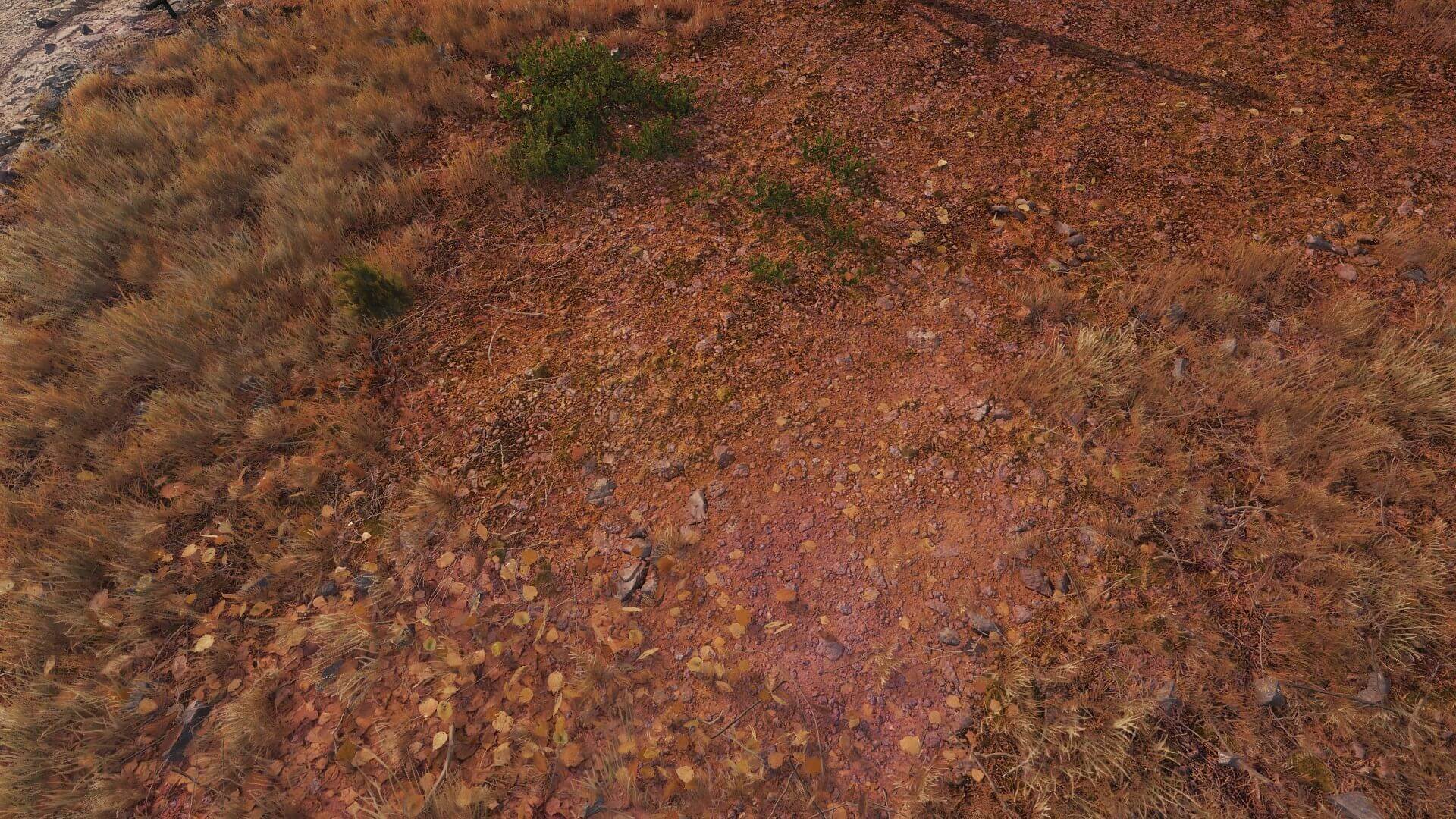
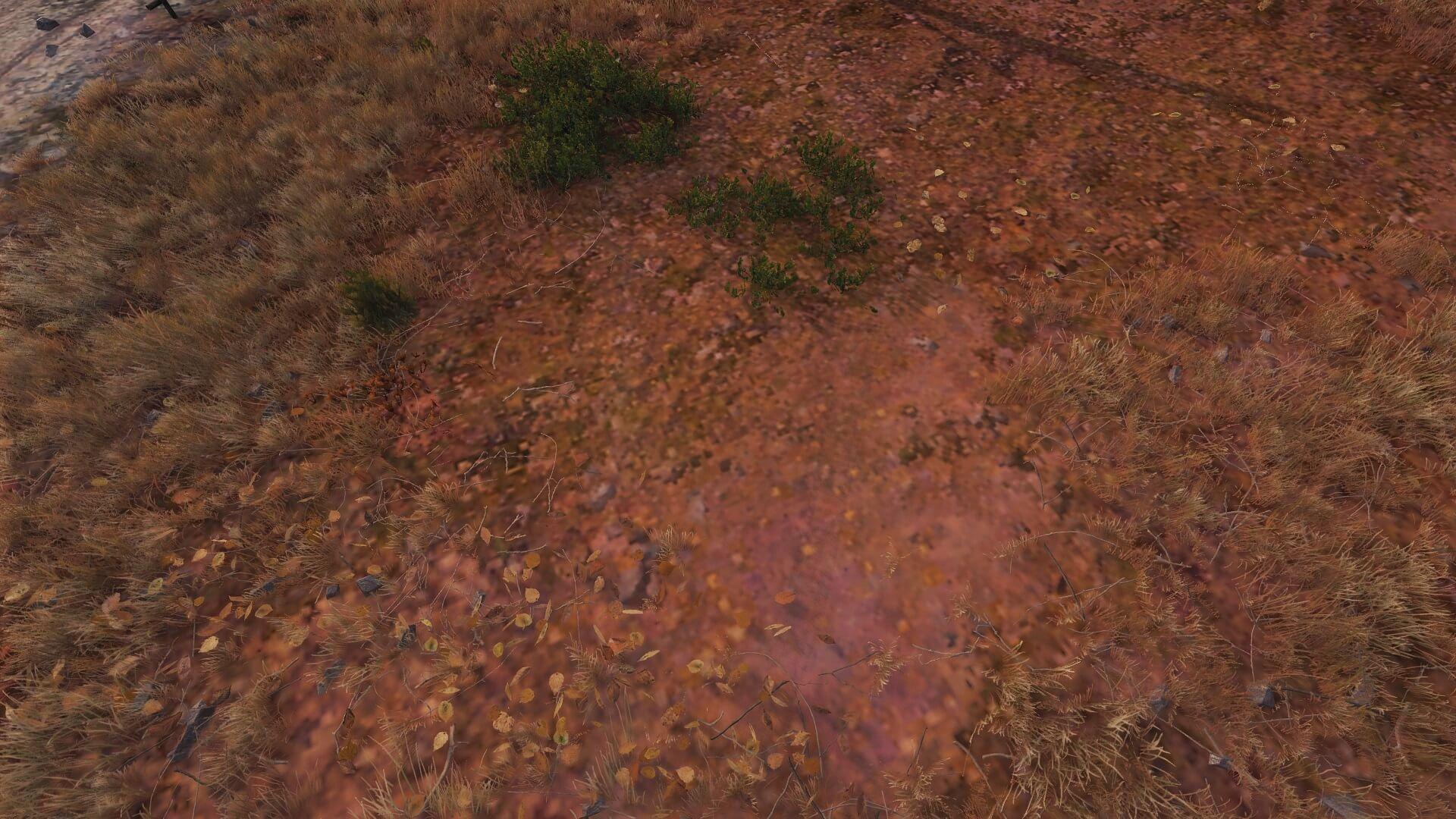
Vegetación
El detalle de la vegetación, la antidad de hierba y la transparencia de la hierba en el modo francotirador. El nivel de detalle de la vegetación, aparte de lo obvio, afecta a la complejidad de calcular el viento en los árboles (con el cliente de definición estándar no hay viento) y cuanto mayor sea la calidad de la hierba, más habrá. Podéis reducir estos ajustes para rascar unos cuantos fotogramas por segundo.
Efectos
Dentro de los ajustes de efectos podéis fijar la calidad deseada de las explosiones, fuego, humo y otros eventos similares. Este ajuste puede ser importante en batalla, ya que estos efectos pueden dar pistas de qué carros acaban de disparar (pista: habrá nubes de humo alrededor). Considerad los beneficios del juego de los efectos al ajustar su calidad.
La física de destrucción mejorada, gracias a Havok Destruction, implica que cuando los objetos son destruidos, los fragmentos persisten. Con esta característica deshabilitada, no habrá una destrucción detallada y solo funciona con los gráficos mejorados y se calcula en núcleos diferentes. Considerad desactivar de esta función si vuestro procesador es un punto débil de vuestro equipo.
